Amazon情報一括取得ツールの使い方を解説します。
https://akindow.thebase.in/items/34252440
初期設定
まずお手持ちのAmazonアソシエイトのアカウントから
Associate ID
Access Key ID
Secret Access Key
を取得します。
取得した情報を「設定情報シート」に設定します。
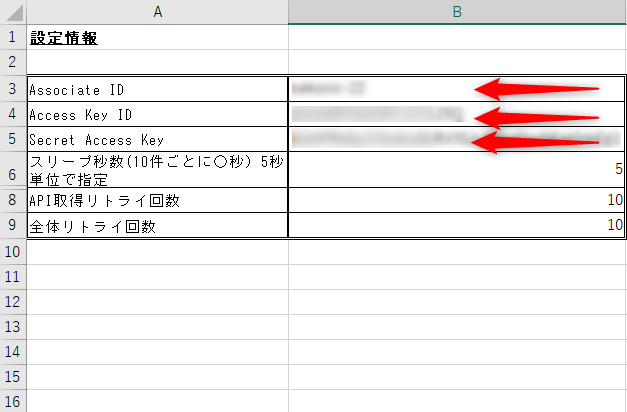
その下の数値は初期設定のままで結構です。
- スリープ秒数
- API取得リトライ回数
- 全体リトライ回数
ちなみに、
1.のスリープ秒数はAPIを走らせた後にしばらく休止させるようにしているものです。
初期設定より短くしてもいいですが、Amazon側に負荷をかけることで何かしらペナルティを受けるリスクを考慮して、このようなスリープ時間を設けています。(短くすることで本当にペナルティを受けるかどうかは分かりません。あくまで安全策です。)
2.のAPI取得リトライ回数は、1度のAPI呼び出しによる取得が失敗した場合、その都度リトライする回数です。これを長く取ればその分取得の失敗率は下がりますが、全体としての時間は長くなります。
3.の全体リトライ回数は、すべてのASIN(JAN)リストを処理した後、失敗したASIN(JAN)について再度リトライする回数です。2.と違うのはその都度リトライする回数、3.は一度すべて取得を終わらせた後、先頭から取得ができなかったものだけ再取得を行います。
ASINリストの貼り付け
取得したいASINまたはJANのリストを「取得データ」シートのA列に貼り付けます。
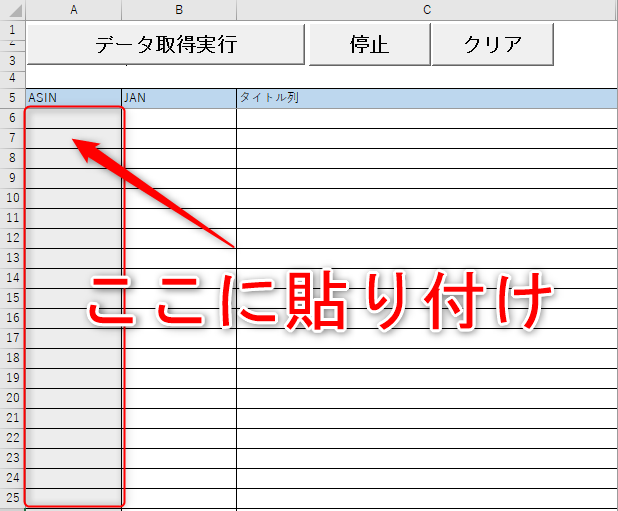
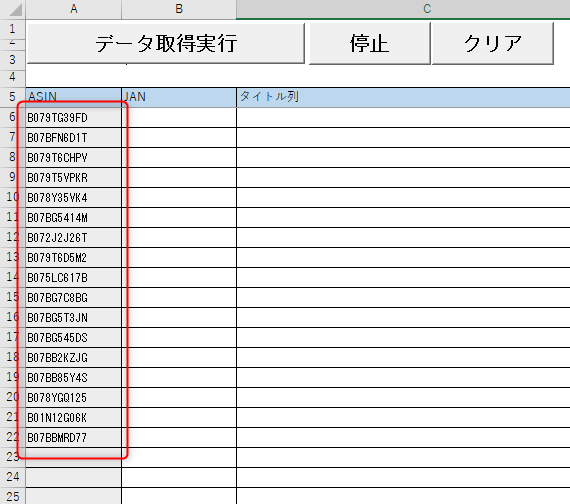
Amazon商品データ取得実行
「データ取得実行」ボタンで取得が開始されます。
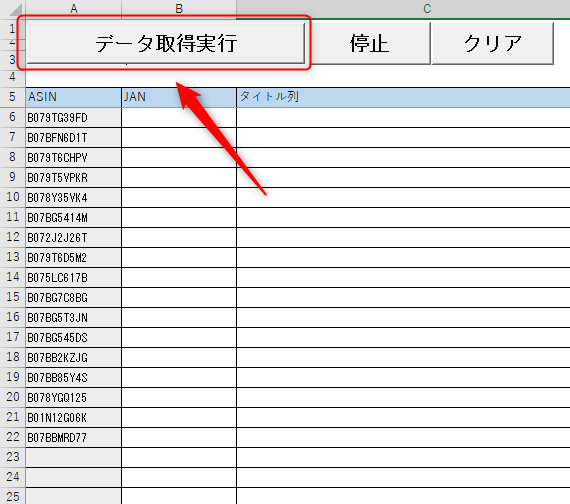
取得完了
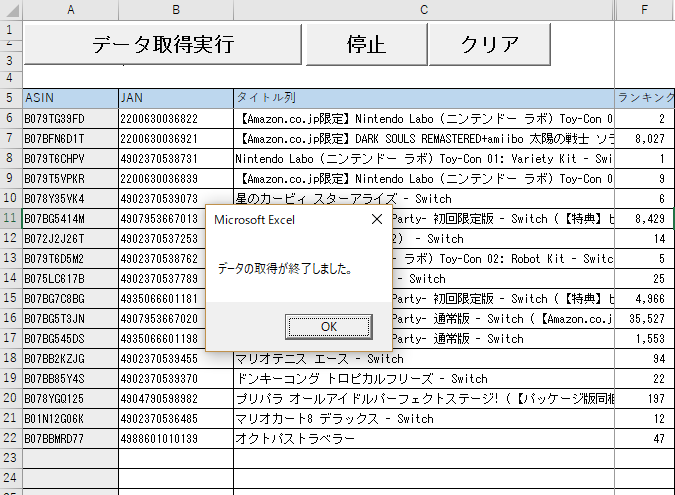
取得実行中に中止したい場合は、「停止」ボタンを押せば一旦中止します。
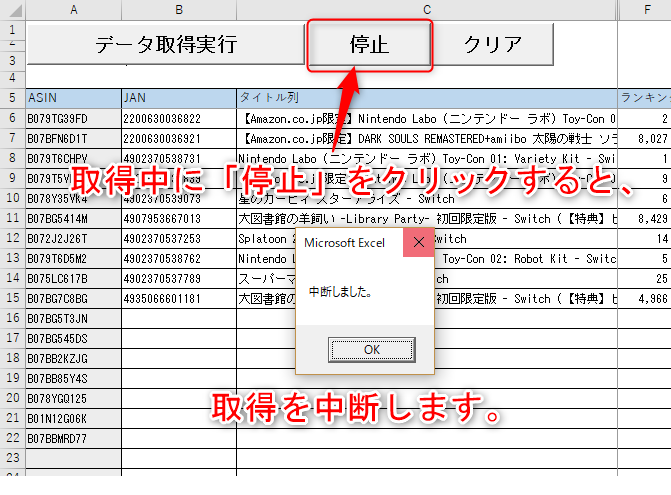
再度「データ取得実行」で取得が再開されます。
データのクリア
クリアボタンはシート上のデータをクリアしますが、「ASINを残して削除」をクリックすると、
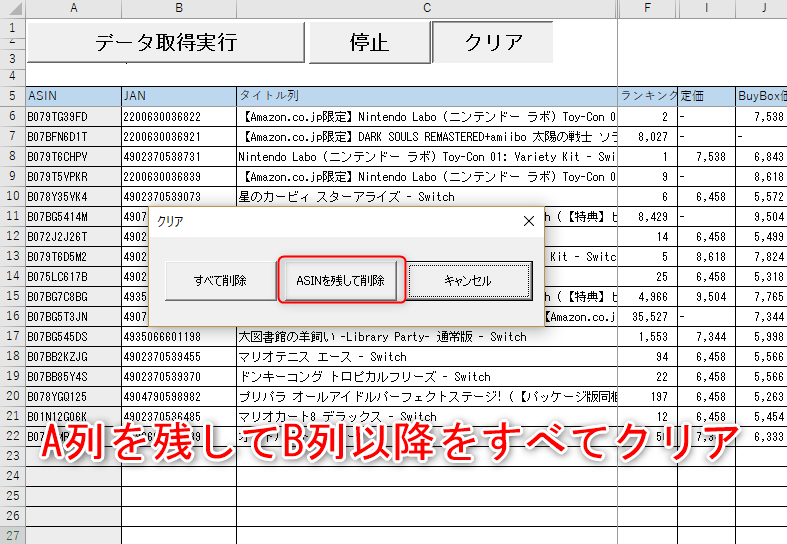
A列のASINを残してB列以降の項目を削除します。
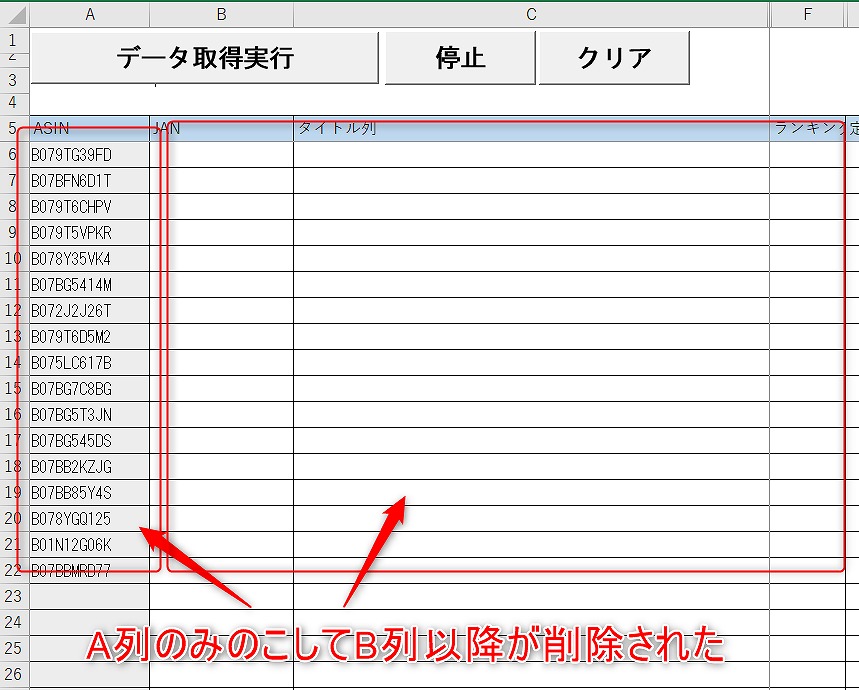
例えば、同じ商品群でExcelファイルを保存いておいて、後日など時間差でAmazon情報を更新したい場合などに使用します。
もう一方の、「すべて削除」はASIN含めすべてクリアされます。
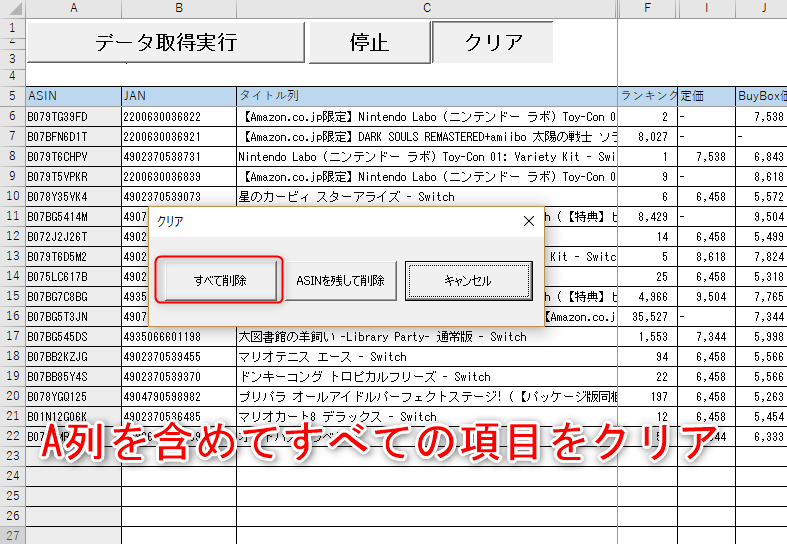
↓

以上になります。
↓↓↓



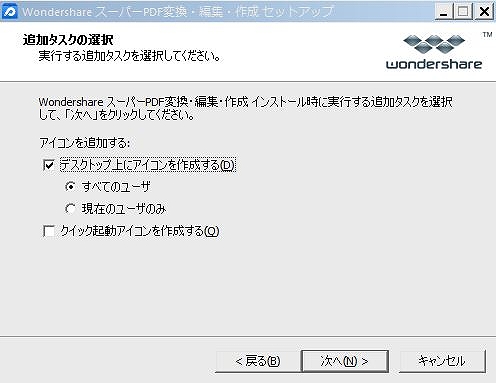
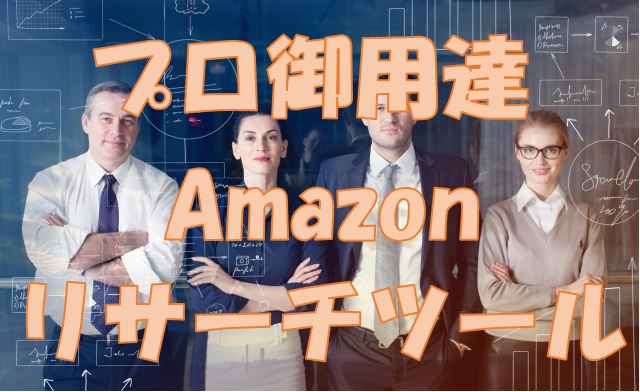












この記事へのコメントはありません。